Windows 10纯净版下在截屏时屏幕变暗咋办?_Windows 10官方网站
- 浏览:
- |
- 更新:
在Win10纯净版系统中,我们可以使用【Win+printscreen】键来截屏。但是有用户反应,每次截屏的时候屏幕总会变暗,感觉很不适用,该如何取消按【Win+printscreen】截屏时屏幕变暗的效果呢?在本文中小编给大家分享下取消截屏特效的设置方法。Win10纯净版取消截屏时屏幕变暗的方法:1、点击开始菜单,点击【设置】按钮;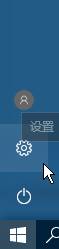 2、打开设置界面后点击【轻松使用】;3、在左侧点击底最下面的“其它选项”,在右侧将【在Windows 中播放动画】的开关关闭;
2、打开设置界面后点击【轻松使用】;3、在左侧点击底最下面的“其它选项”,在右侧将【在Windows 中播放动画】的开关关闭; 4、在开始菜单单击鼠标右键,点击【系统】;
4、在开始菜单单击鼠标右键,点击【系统】;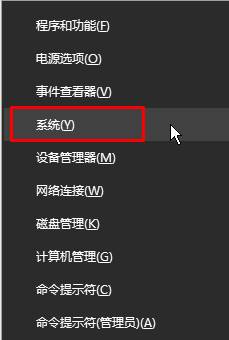 5、点击【高级系统设置】;
5、点击【高级系统设置】;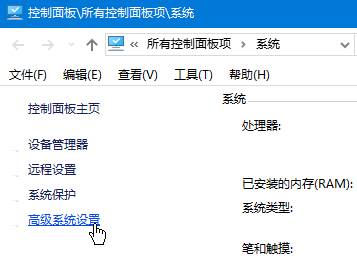 6、点击【性能】框中的【设置】,如图:
6、点击【性能】框中的【设置】,如图: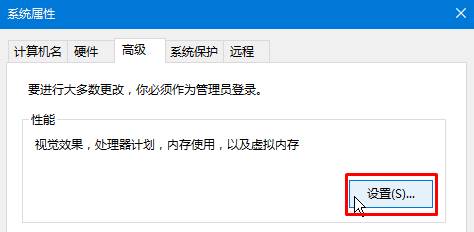 7、在下面框中将“在最大化和最小化时显示窗口动画”的勾去掉,点击【应用】-【确定】即可。
7、在下面框中将“在最大化和最小化时显示窗口动画”的勾去掉,点击【应用】-【确定】即可。 完成以上设置即可解决win10纯净版系统按【Win+printscreen】键来截屏屏幕变暗的问题了。
完成以上设置即可解决win10纯净版系统按【Win+printscreen】键来截屏屏幕变暗的问题了。
热门教程
- 1 萝卜家园win7 32位sp1旗舰版
- 2 最好用的win7家庭版 v2023
- 3 华硕主板win7精简版系统
- 5 原版纯净win7系统 v2022
- 6 云骑士 win7 64位强大专业版
- 7 win7流畅稳定版64位 v2022
- 8 【Windows 7中文破解版下载
- 9 大地ghost win7(32位)旗舰
- 10 深度技术 ghost win7 64位通用
- 11 Windows7系统下载安装|Wind


